- Windows 11 introduserer et vell av nye funksjoner sammen med et overhalt utseende som legger større vekt på enhetlighet og effektivitet.
- Du kan bruke en virtuell maskin til å installere den på Mac-en og prøve den ut.
- En måte å lage et Windows 11 USB-installasjonsprogram på Mac er å bruke terminalen.
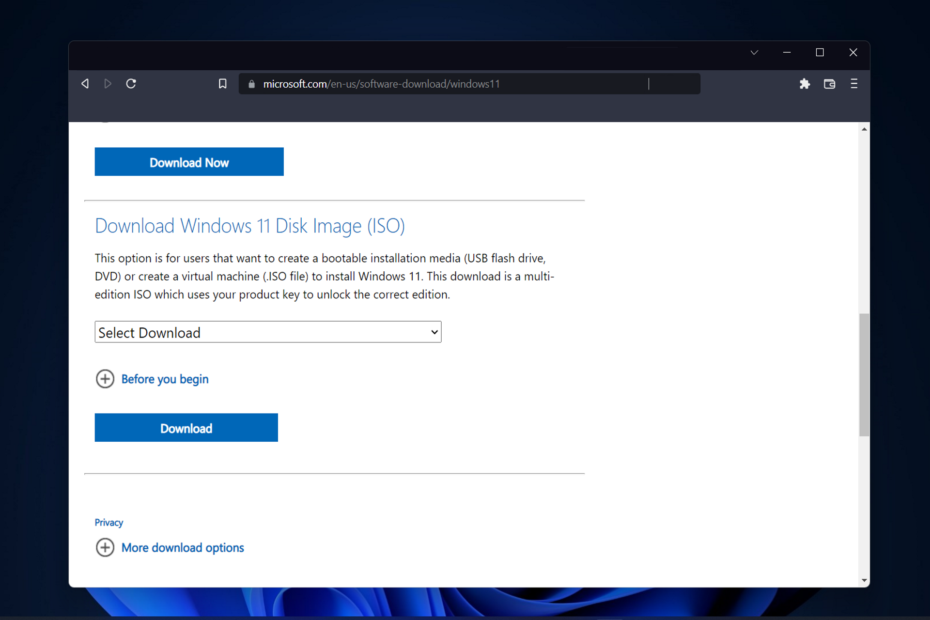
VMWare er en allsidig og rask virtualiseringsløsning som lar deg kjøre flere virtuelle maskiner på samme PC. Det krever ikke spesialisert datakunnskap, og gir et godt organisert brukergrensesnitt med alle verktøyene du trenger.
- Overfør VM-er til og fra din lokale PC
- De sikreste hypervisorene i bransjen
- Støtter Direct X og OpenGL
- Kompatibel med sky- eller containerteknologier
- Lokale og eksterne distribusjoner via vSphere
Windows 11 introduserer en et vell av nye funksjoner sammen med et overhalt utseende som legger større vekt på enhetlighet og effektivitet. Dermed er dagens emne hvordan du lager et Windows 11 USB-installasjonsprogram på Mac.
I stedet for å oppgradere, utfører en ren installasjon av Windows 11 er metoden som gir de beste resultatene når du får operativsystemet. Ved å bruke en stasjon som er oppstartbar i Windows 11, kan du gjøre denne oppgaven.
Hvis du jobber med en Windows-PC, er det en ganske enkel prosedyre å lage en oppstartbar CD for Windows 11. På den annen side, hvis du jobber med en Mac, vil prosessen være litt mer komplisert.
Dette innlegget vil beskrive hvordan du kan utføre denne oppgaven uten å bruke en Windows-basert PC eller virtuell maskin (VM), samt uten å bruke BootCamp-hjelp. Fortsett å lese!
Kan du installere Windows 11 på Mac?
Fordi Windows 11 krever en fysisk TPM-modul, bare Parallels lar brukere installere Windows 11 på en Mac for øyeblikket.
Denne funksjonaliteten er tilgjengelig på både Intel og de nyeste Apple Mac-ene med Silicon M1-brikker, samt den nyeste versjonen av macOS Monterey.
Kan Windows 11 kjøre på M1 Mac?
Du kan nå kjøre Windows 11 på din M1 Mac, noe som tidligere ikke var mulig. Videre, og sannsynligvis mest imponerende, kan du kjøre Windows 11 i en virtuell maskin på din M1 Mac.
Parallels fungerer glimrende på en M1 Mac i tester, derfor vil Windows på ARM bli installert i en Parallels Desktop virtuell maskin på en M1 Mac.
Denne versjonen av operativsystemet kjører mange populære Windows-apper designet for Intel-baserte datamaskiner ved å bruke sin egen emuleringsprogramvare.
⇒Skaff deg Parallels Desktop 17
Kan jeg installere Windows 11 i Mac VirtualBox?
Ja, du kan bruke en virtuell maskin å installere Windows 11 på din Mac hvis du er en bruker av Mac-operativsystemet som er interessert i å prøve den nyeste versjonen av Windows 11. Selv om det bare er en gratis som VirtualBox.
På den annen side bør du være klar over at VirtualBox kun vil fungere skikkelig på Intel-baserte Mac-er. For å installere Windows 11 på en M1 Mac, trenger du Parallels Desktop.
Du kan bruke en fascinerende funksjon kjent som virtualisering hvis du bruker Windows 11 Pro eller en nyere versjon (eller Hyper-V på Windows). Virtualisering gjør det mulig å lage og bruke virtuelle datamaskiner innenfor konteksten til vertsoperativsystemet.
Vil Windows 11 være en gratis oppgradering?
Det er uten kostnad. Oppgraderingen vil imidlertid bare være tilgjengelig for Windows 10 personlige datamaskiner som kjører den nyeste versjonen av Windows 10. Og som har maskinvare som tilfredsstiller minstekrav.
I Windows 10-innstillingene, under Windows Update, kan du sjekke om du har de nyeste oppdateringene tilgjengelig. Vær oppmerksom på at på steder der Internett-bruken måles, kan avgifter fra Internett-leverandøren være nødvendig.
Er Windows 11 verdt å installere?
Oppgraderingen til Windows 11 følger med en rekke fordeler. Noen av dem inkluderer et slankere nytt grensesnitt, forbedret sikkerhet, oppdaterte applikasjoner og informasjonswidgets.
PC-brukere har ikke lenger en unnskyldning for å føle seg mindreverdig når de blir konfrontert med de sofistikerte brukergrensesnittene til vennenes macOS- og Chrome OS-enheter.
Windows 11 er like polert som forgjengeren. Med unntak av sporadisk opptreden av en arkaisk kontrollpanel-dialogboks. Designet er behagelig å se på takket være de avrundede vinduskantene, den lille oppgavelinjen og den berøringsvennlige layouten.
OS er sikrere enn før og en betydelig del av dette kan tilskrives det faktum at det krever bruk av en pålitelig prosessor kjent som en Trusted Platform Module.
Til tross for større sikkerhet, fikk dette nye kravet mange Windows-kommentatorer til å heve hacklene sine. Fordi enkelte eldre PC-er ikke ville kunne kjøre det nye operativsystemet.
Eksperttips: Noen PC-problemer er vanskelige å takle, spesielt når det kommer til ødelagte depoter eller manglende Windows-filer. Hvis du har problemer med å fikse en feil, kan systemet ditt være delvis ødelagt. Vi anbefaler å installere Restoro, et verktøy som skanner maskinen din og identifiserer hva feilen er.
Klikk her for å laste ned og begynne å reparere.
Når det er sagt, la oss se hvordan du kan lage et Windows 11 USB-installasjonsprogram på Mac på tre enkle måter. Fortsett å lese!
Hvordan kan jeg opprette et Windows 11 USB-installasjonsprogram på Mac?
1. Bruk terminalen
- Koble USB-pinnen til Mac-en og åpne Terminal-appen ved å klikke på startplate-ikonet i dokken. Type Terminal i søkefeltet velger du resultatet med navnet.
- Installer HomeBrew på din Mac ved å lime inn følgende kommando og trykke Tast inn:
curl -fsSL -o install.sh https://raw.githubusercontent.com/Homebrew/install/HEAD/install.sh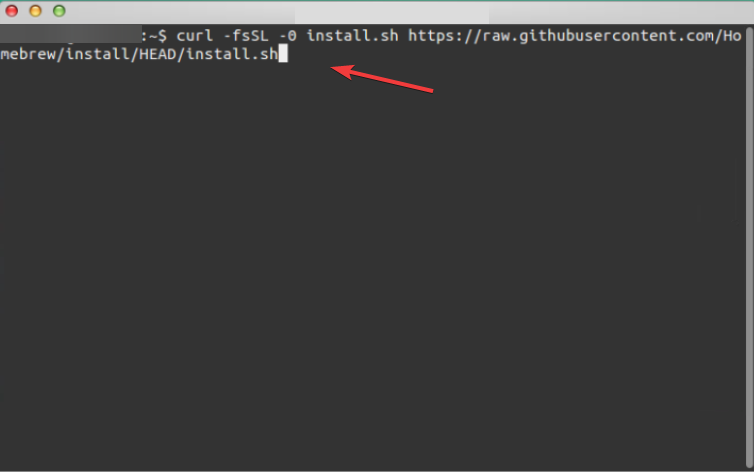
- Skriv inn følgende kommando for å fullføre HomeBrew-installasjonen:
/bin/bash install.sh - Installer deretter wimlib ved å bruke følgende kommando. Wimlib-biblioteket støtter Windows Imaging File Format (WIM). Som lar brukere opprette, endre, trekke ut og montere WIM-filer:
brew install wimlib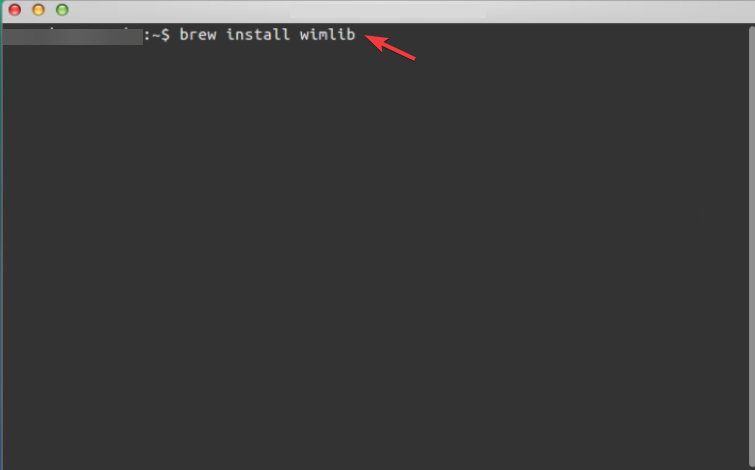
- Type diskutil-liste og trykk Tast inn for å få opp en liste over alle stasjoner på din Mac. Noter USB-pinnens diskidentifikator som enten vil være: disk2, disk3, disk4 osv...
- Bruk følgende kommando for å formatere USB-pinnen og sørg for å erstatte den disknavn med diskens navn:
diskutil eraseDisk MS-DOS WINDOWS11 GPT /dev/disknavn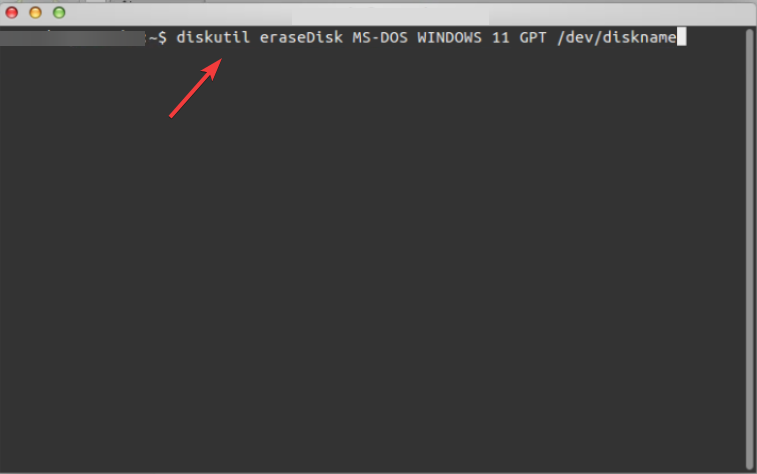
- Setter kursen mot Microsofts side for Windows 11 last ned og velg Windows 11 multi-utgave under Diskbilde (ISO) seksjon.
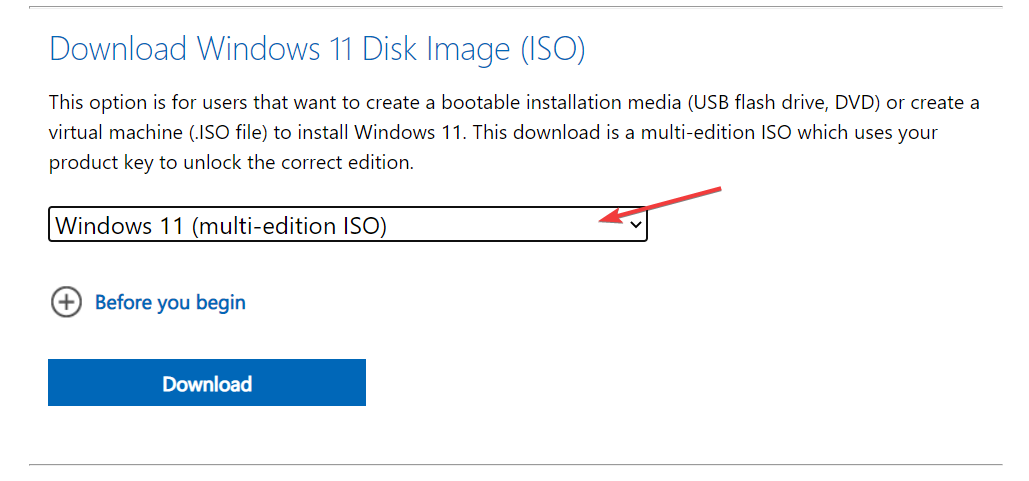
- Velg språket du ønsker for operativsystemet, og klikk deretter på 64-bit nedlasting knapp.
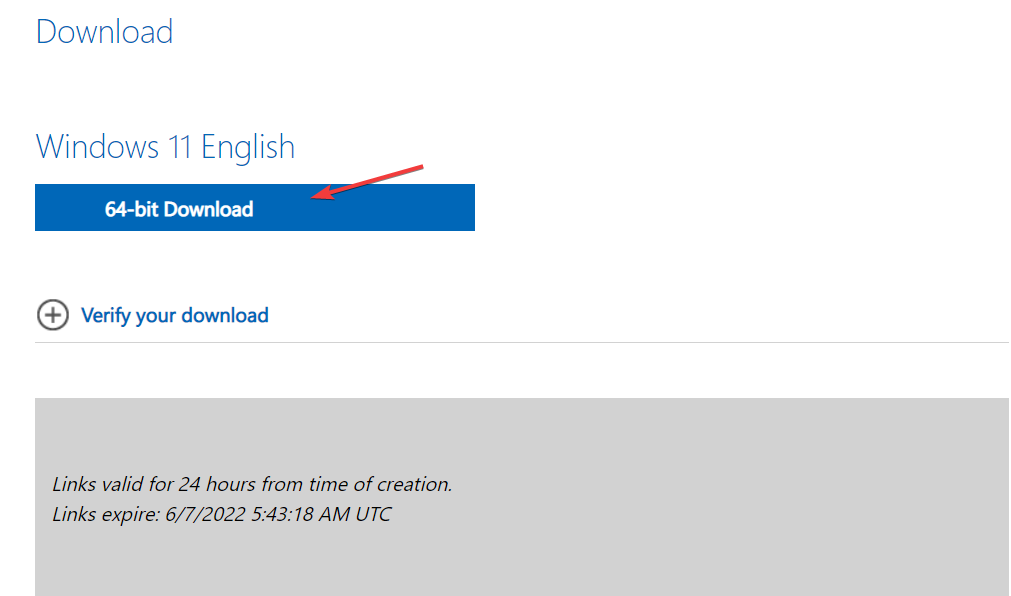
- Monter ISO-filen fra nedlastingsmappen ved å bruke følgende kommando og trykk Tast inn:
hdiutil mount ~/Nedlastinger/filnavn.iso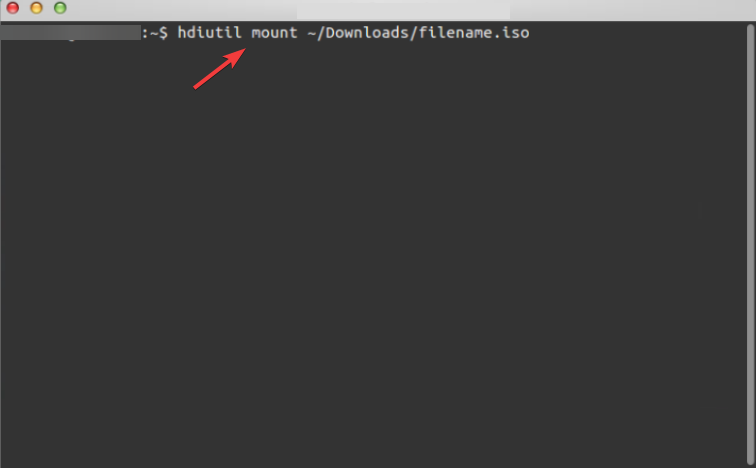
- Deretter kopierer du ISO-filen til USB-pinnen din med følgende kommando. Husk at navnet på filen må samsvare nøyaktig med det som vises (CCCOMA_X64FRE_EN-US_DV9). Hvis det er annerledes (på grunn av et annet valg i språk), vær forsiktig med å endre det i samsvar med forskjellen:
rsync -vha --exclude=sources/install.wim /Volumes/CCCOMA_X64FRE_EN-US_DV9/* /Volumes/WINDOWS11 - Del og kopier filen install.wim siden den er større enn 4 GB med denne kommandoen:
wimlib-imagex split /Volumes/CCCOMA_X64FRE_EN-US_DV9/sources/install.wim /Volumes/WINDOWS11/sources/install.swm 3000 - Det er det! Nå har du et Windows 11 USB-installasjonsprogram på Mac. Du kan bruke den til å installere Windows 11 på hvilken som helst enhet du vil.
Prosessen er ikke veldig komplisert. En av ulempene ved å bruke denne teknikken er likevel at installasjonen tar opp 5,2 gigabyte plass på datamaskinen din.
Det er ikke mulig å brenne en fil som er større enn 4 gigabyte på en enhet som er formatert i FAT32. Siden dette er det eneste formatet som er kompatibelt med både Windows og macOS.
For å omgå dette problemet kan du dele installasjonsprogrammet ned i flere mindre filer. For å gjøre dette, må du installere en pakkebehandling kalt wimlib, som kan gjøres ved hjelp av Homebrew. Under prosessen med å lage den oppstartbare CD-en, vil Windows-installasjonsfilen bli delt.
2. Bruk Boot Camp
- Adgang Førstegangs tjeneste på din Mac ved å gå til applikasjoner etterfulgt av Verktøy innsiden Finner.
- Inne i Boot Camp-verktøyet merker du av i boksen ved siden av Lag en Windows 10 eller nyere installasjonsdisk.
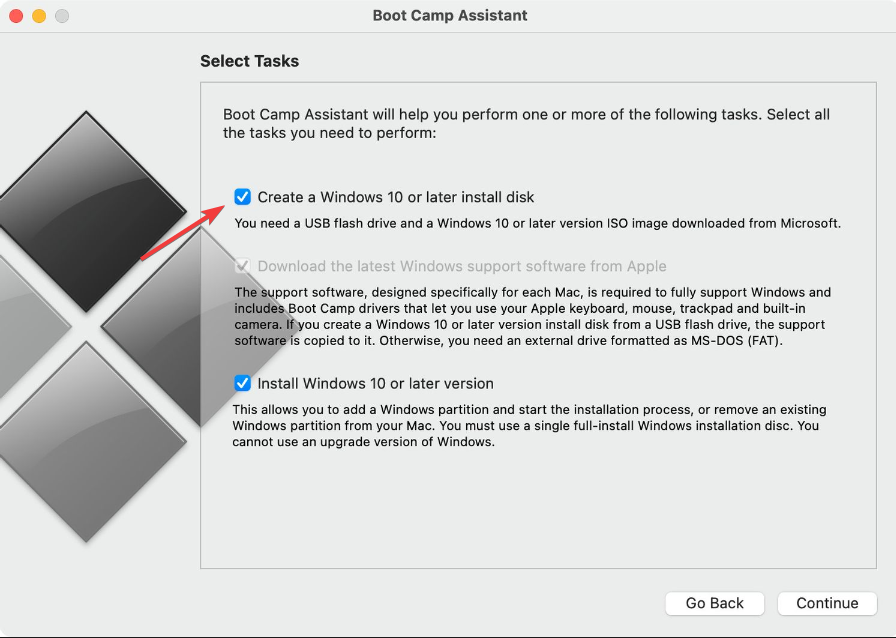
- Sørg for å merke av i den andre boksen hvis den ikke er nedtonet, og fjern merket for den tredje. Klikk på Fortsette når du er ferdig.
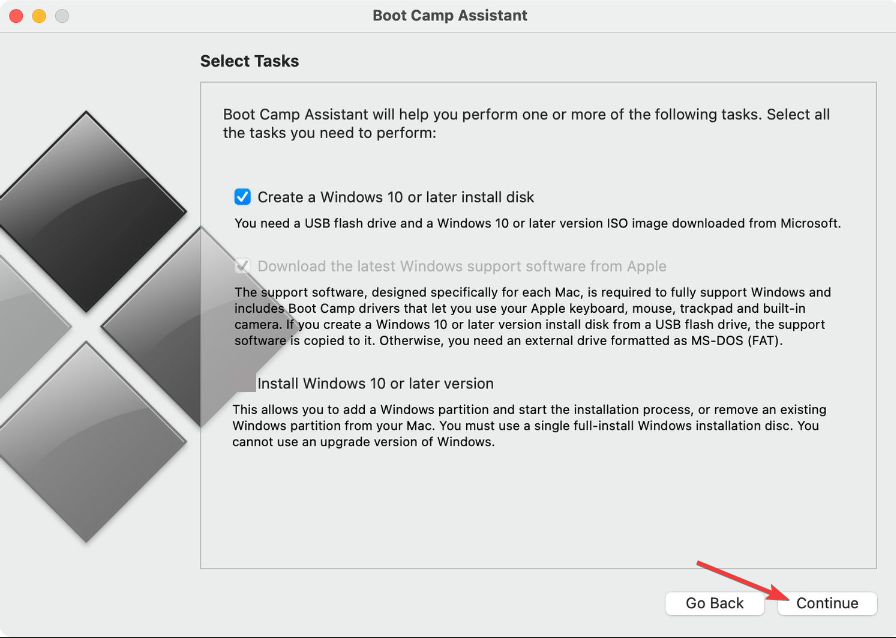
- Navigere til Microsofts side og last ned Windows 11 ISO. Ved å velge Windows 11 multi-utgave OS, språket du vil bruke, og klikk deretter på 64-bit nedlasting knappen for å starte nedlastingsprosessen
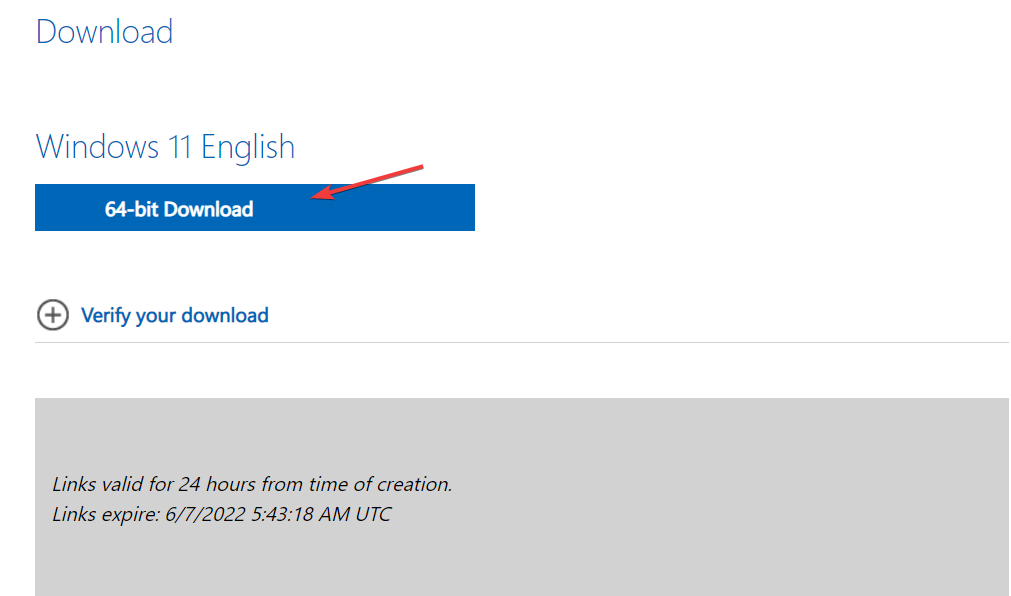
- Tilbake til Boot Camp, velg ISO-filen du nettopp har lastet ned. Så under Destinasjonsdisk velg USB-stasjonen.
- Boot Camp vil formatere USB-en og montere Windows 11 på den. Et nytt vindu vil dukke opp som sier at Windows støtteprogramvare er lagret. Det er det! Dette er den andre måten å lage et Windows 11 USB-installasjonsprogram på Mac.
Det er ikke behov for noen lange Terminal-instruksjoner eller tredjepartsprogramvare. Cecause Boot Camp Assistant kan brukes til å installere Windows på en Mac og bygge en oppstartbar USB-installasjonsstasjon. På M1 Mac-er ser imidlertid ikke denne tilnærmingen ut til å være tilgjengelig.
- Hvordan installere Windows på Mac
- Slik løser du Boot Camp-problemer med Windows 10/11
- Slik dobbeltstarter du Windows 11 og macOS
3. Bruk en tredjepartsapp
De UUByte ISO Editor er et robust program for Windows og Mac som kan brukes til å manipulere ISO-filer. På grunn av brennefunksjonen er det raskt og enkelt å lage en oppstartbar USB eller DVD fra et ISO-bilde av Windows.
Du er i stand til å dekomprimere ISO-bildet og trekke ut innholdet til en lokal disk takket være uttrekksevnen. I tillegg til det inneholder den verktøy for generering og manipulering av ISO-bilder, som er enkle å bruke.

Begge tilnærmingene skissert ovenfor er gratis å bruke og er kompatible med Intel og M1 Mac-er. Hvis du derimot helst ikke vil bruke Terminal og i stedet ha en opplevelse basert på en grafisk brukergrensesnitt (GUI), kan du bruke UUByte ISO Editor, som koster $29,95, men tilbyr en gratis prøve.
Applikasjonen tilbyr omfattende kompatibilitet for en rekke Mac-modeller og utgivelser av macOS, og det gjør det enkelt å produsere en USB-flashstasjon for Windows 11-installasjon.
Er Windows virkelig bedre enn Mac?
Når det kommer til maskinvaren, får du mye mer for pengene hvis du kjøper en personlig datamaskin (PC), enten det er en stasjonær eller bærbar datamaskin.
Det er en stor mengde prisforskjeller på grunn av det faktum at det er tusenvis av forskjellige PC-systemer og tusenvis av forskjellige butikker som selger dem. På den annen side har Mac-er en pris som nesten alltid er den samme, noe som betyr at det er mindre sannsynlig at du får et kupp.
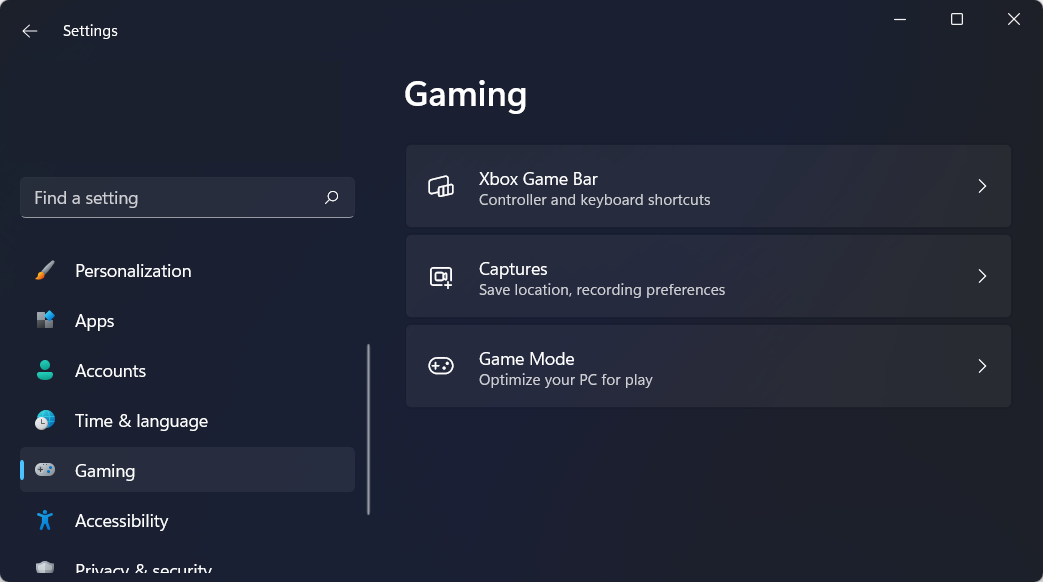
Videospillbransjen er enorm. Dataspill blir stadig mer komplekse, og for å spille dem trenger du en betydelig mengde lagringsplass og et grafikkort som er på topp i sin klasse.
En PC-datamaskin som har nødvendig maskinvare for å kjøre moderne spill kan kjøpes for samme pris som en Macbook, som ikke er i stand til å kjøre noen av de nyeste videospilltitlene. I tillegg er ikke Mac OS kompatibel med et stort antall videospill.
Effektiviteten til det virtuelle minnet i Windows er betydelig høyere enn for Mac. En datamaskin med utilstrekkelig minne vil fungere saktere, men den vil ikke krasje helt.
En Mac som går tom for minne står i fare for å krasje betydelig oftere. Dette indikerer at en Windows-PC kan fungere pålitelig med en lavere mengde RAM enn før.
Vi anbefaler at du ikke går glipp av ytelsen vår og sikkerhetsmessig sammenligning mellom Windows 11 og Mac for å avgjøre hvilken som passer deg best.
Hvorfor kan jeg ikke oppgradere til Windows 11?
I tillegg til de vanlige kravene til CPU, GPU og RAM, krever Windows 11 at du har TPM 2.0 og Secure Boot installert på systemet ditt for å gi høyest mulig sikkerhetsnivå.
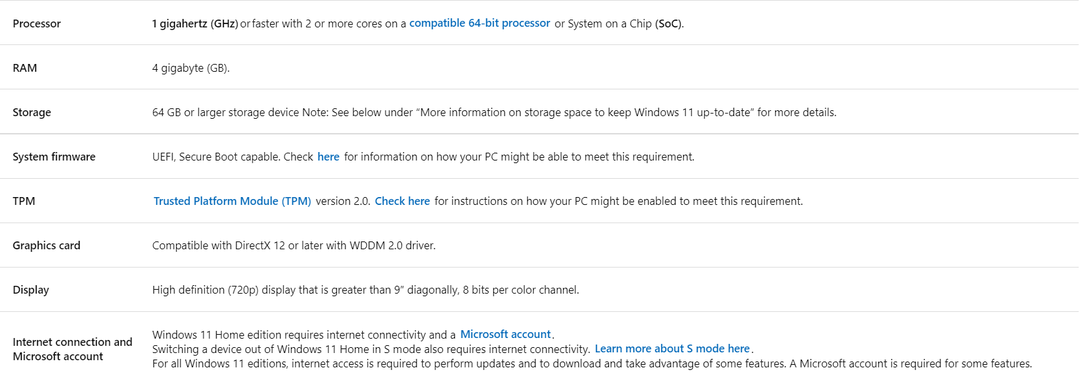
Hvis du ikke oppfyller disse kravene, vil oppgraderingsprosessen være litt mer kompleks. Sjekk ut innlegget vårt om hvordan installer Windows 11 uten TPM 2.0 og sikker oppstart.
Brukergrensesnittene til Windows 11 og macOS deler mange likheter, og med det nye designet som har avrundede kanter, brukergrensesnittet til Windows 11 ser mer ut som macOS enn det noen gang har gjort før.
Det er imidlertid ikke alt. Den Dock-lignende oppgavelinjen som tidligere var plassert nederst på skjermen er flyttet til midten av skjermen i Windows 11, noe som får det til å se ut som om Microsoft modellerer designet sitt etter det Eple.
Var denne veiledningen nyttig for deg? Gi oss beskjed ved å legge igjen en kommentar i seksjonen nedenfor og dele tankene dine med oss. Takk for at du leste!
 Har du fortsatt problemer?Løs dem med dette verktøyet:
Har du fortsatt problemer?Løs dem med dette verktøyet:
- Last ned dette PC-reparasjonsverktøyet vurdert Great på TrustPilot.com (nedlastingen starter på denne siden).
- Klikk Start søk for å finne Windows-problemer som kan forårsake PC-problemer.
- Klikk Reparer alle for å fikse problemer med patentert teknologi (Eksklusiv rabatt for våre lesere).
Restoro er lastet ned av 0 lesere denne måneden.
